Знак Ограниченный режим на YouTube скрывает потенциально взрослый или вредный контент, небезопасный для детей. Эта функция также запрещает пользователям просматривать или добавлять комментарии к видео YouTube. У вас должна быть возможность активировать и деактивировать Безопасный режим в любое время в меню настроек YouTube. Однако бывают случаи, когда ваше устройство не отключит Безопасный режим, потому что он «включен вашим сетевым администратором».
В этом посте рассматриваются причины, по которым Безопасный режим YouTube не отключается, а также несколько решений по устранению неполадок.
Примечание.Если ваша учетная запись Google управляется через Семейная ссылка Google, только ваш родитель или руководитель учетной записи может отключить Ограниченный режим.
1. Переключиться на сеть Wi-Fi или Ethernet
Мы обнаружили, что эта проблема обычно затрагивает пользователей, получающих доступ к YouTube через сотовые данные в сетях Sprint/T-Mobile и Boost Mobile. Некоторые сетевые провайдеры предварительно включили настройки родительского контроля, которые по умолчанию загружают YouTube в ограниченном режиме.
Вы можете обойти это ограничение с помощью доступ к YouTube через соединение Wi-Fi. Подключите свое устройство к сети Wi-Fi, обновите YouTube или снова откройте приложение YouTube.
Обратите внимание, что доступ к YouTube через Wi-Fi – это лишь временное решение. Обратитесь к своему оператору сотовой связи, чтобы снять любые родительские ограничения, связанные с вашим номером мобильного телефона или учетной записью сотовой связи.
2. Используйте виртуальную частную сеть (VPN)
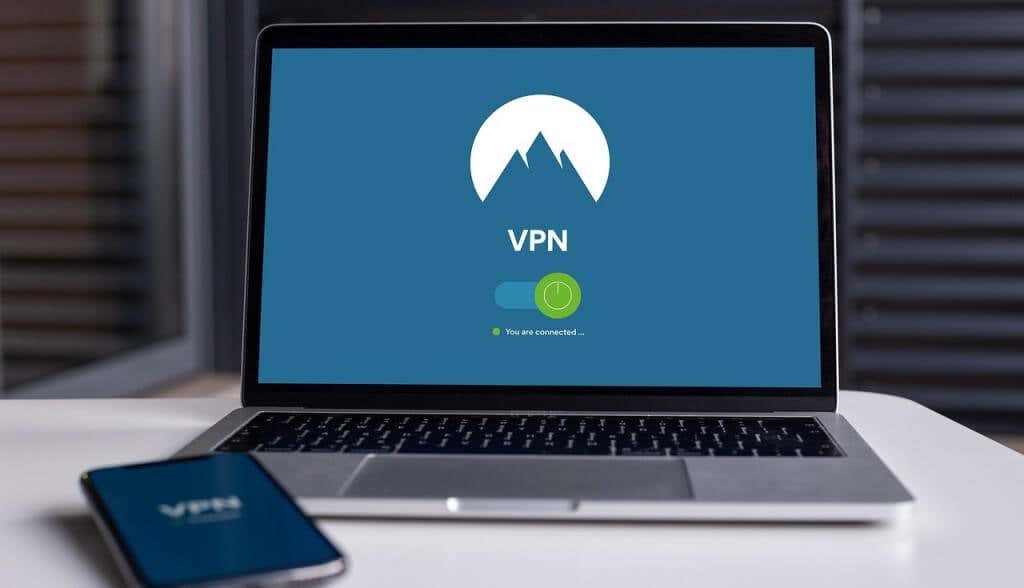
Некоторые пользователи Windows сообщают, что использование VPN может снять сетевые ограничения. Установите приложение VPN на свое устройство и установите соединение с вашим текущим регионом или любой страной по вашему выбору. Обновите YouTube или снова откройте мобильное приложение YouTube и проверьте, можно ли отключить Безопасный режим.
3. Отключите антивирус и брандмауэр
Некоторые антивирусные программы имеют настройки и фильтры родительского контроля, которые блокируют доступ к определенным веб-сайтам. Проверьте настройки антивируса и удалите все ограничения родительского контроля или брандмауэра, нацеленные на YouTube. А еще лучше временно отключите антивирус или брандмауэр.
4. Проверьте ограничения системы доменных имен (DNS)
Если вы не можете отключить Безопасный режим через Wi-Fi, скорее всего, ваш настройки DNS роутера блокирует YouTube. Посетите раздел Страница ограничения контента YouTube, чтобы убедиться, что в вашей сети нет ограничений, специфичных для YouTube..
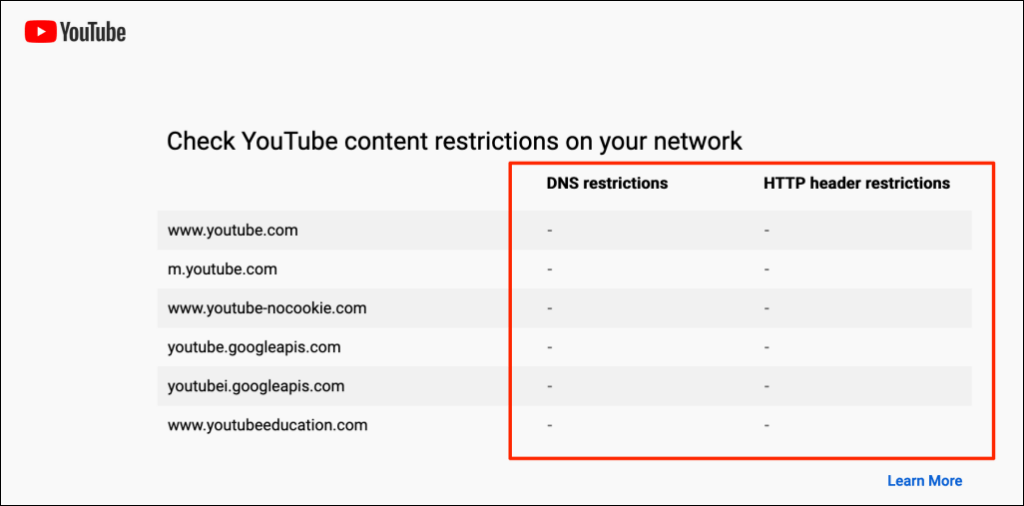
Свяжитесь с сетевым администратором или измените поставщика DNS вашего устройства, если инструмент сообщит о каких-либо сетевых ограничениях. Мы рекомендуем использовать один из Бесплатные общедоступные DNS-серверы Google.
5. Отключить безопасный поиск Google
В Google есть функция «Безопасный поиск», которая скрывает от детей контент откровенного и взрослого характера. Если вы посещаете YouTube через Google с включенным безопасным поиском, администратор вашего устройства или сети может включить Ограниченный режим на платформе обмена видео. В этом случае вы не сможете отключить Безопасный режим, пока не нажмете отключить безопасный поиск Google и не обновите YouTube.
Перейдите к Страница настроек Безопасного поиска Google и выключите тумблер рядом с Фильтр явных результатов.
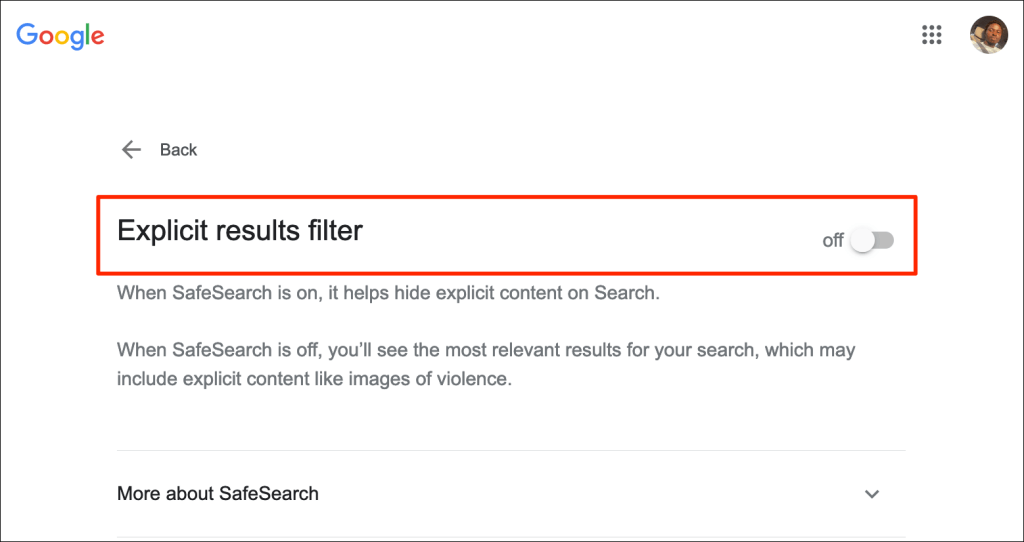
Есть еще один способ отключить Google SafeSearch. Нажмите значок шестеренкив правом верхнем углу страницы результатов поиска Google и включите Фильтр явных результатов.
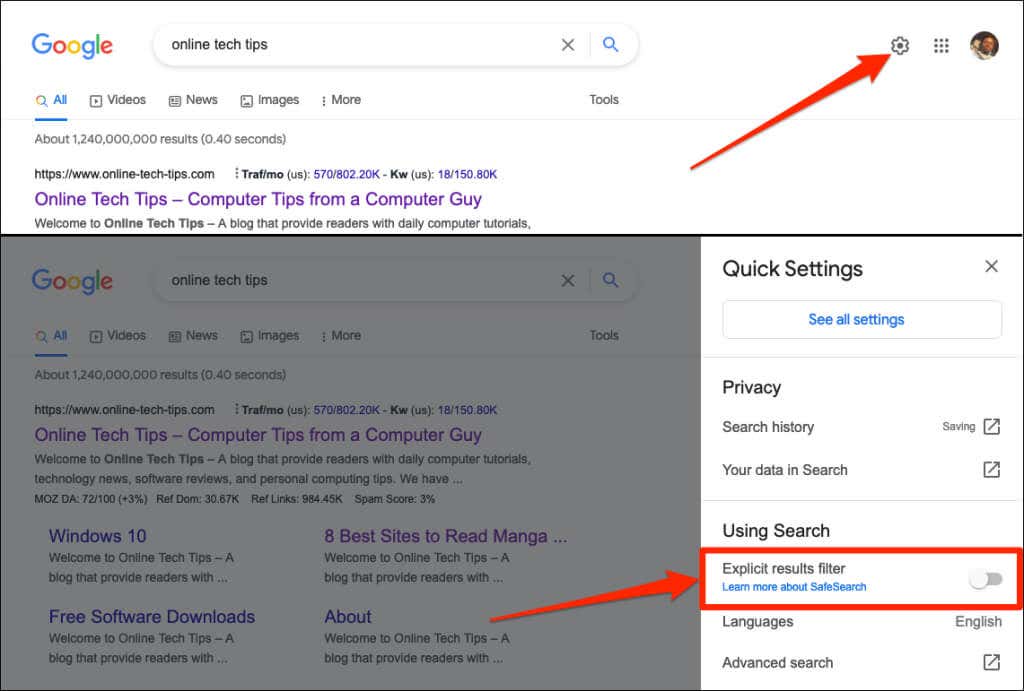
6. Очистить кеш браузера
Очистка данных о просмотренных страницах может устранить проблемы, приводящие к сбоям в работе некоторых веб-сайтов. См. раздел руководство по очистке кеша любого веб-браузера для Windows, macOS, iOS и Android.
7. Очистите данные кэша приложения YouTube
На телефонах Android приложения работают неправильно, если их временные файлы или файлы кэша повреждены. Если вы не можете отключить Безопасный режим в приложении YouTube для Android, может помочь удаление данных кэша приложения. Закройте приложение YouTube и следуйте инструкциям ниже.
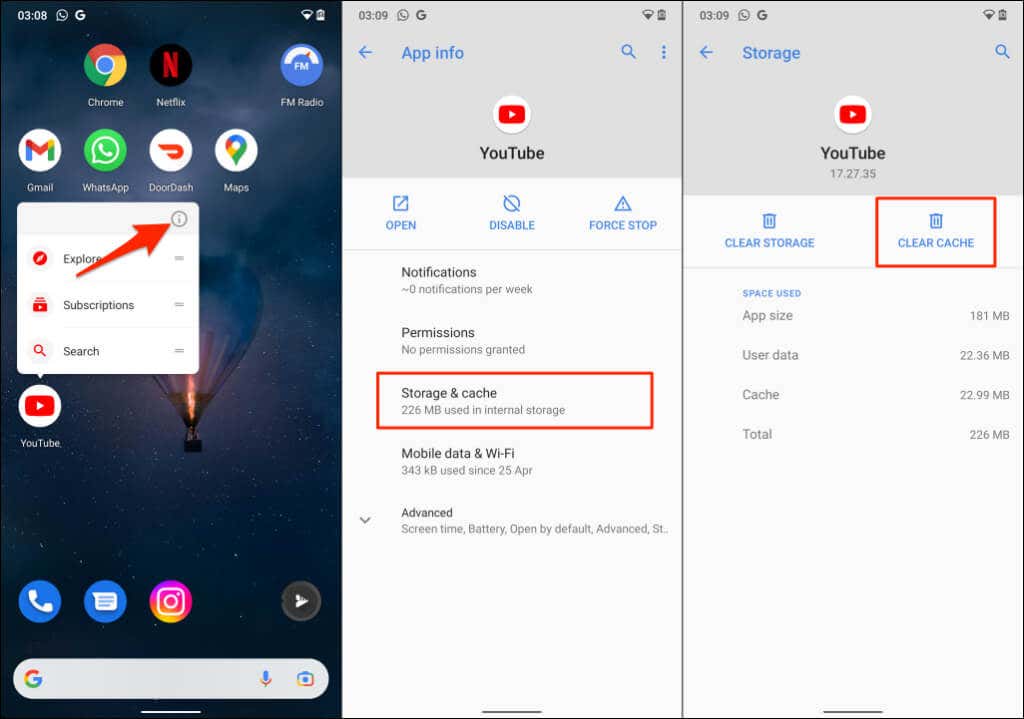
Откройте YouTube и проверьте, решила ли очистка кеша приложения проблему. Удалите все данные YouTube на своем устройстве, если вы все еще не можете отключить Безопасный режим. Удаление данных YouTube не приведет к выходу из вашей учетной записи Google в приложении.
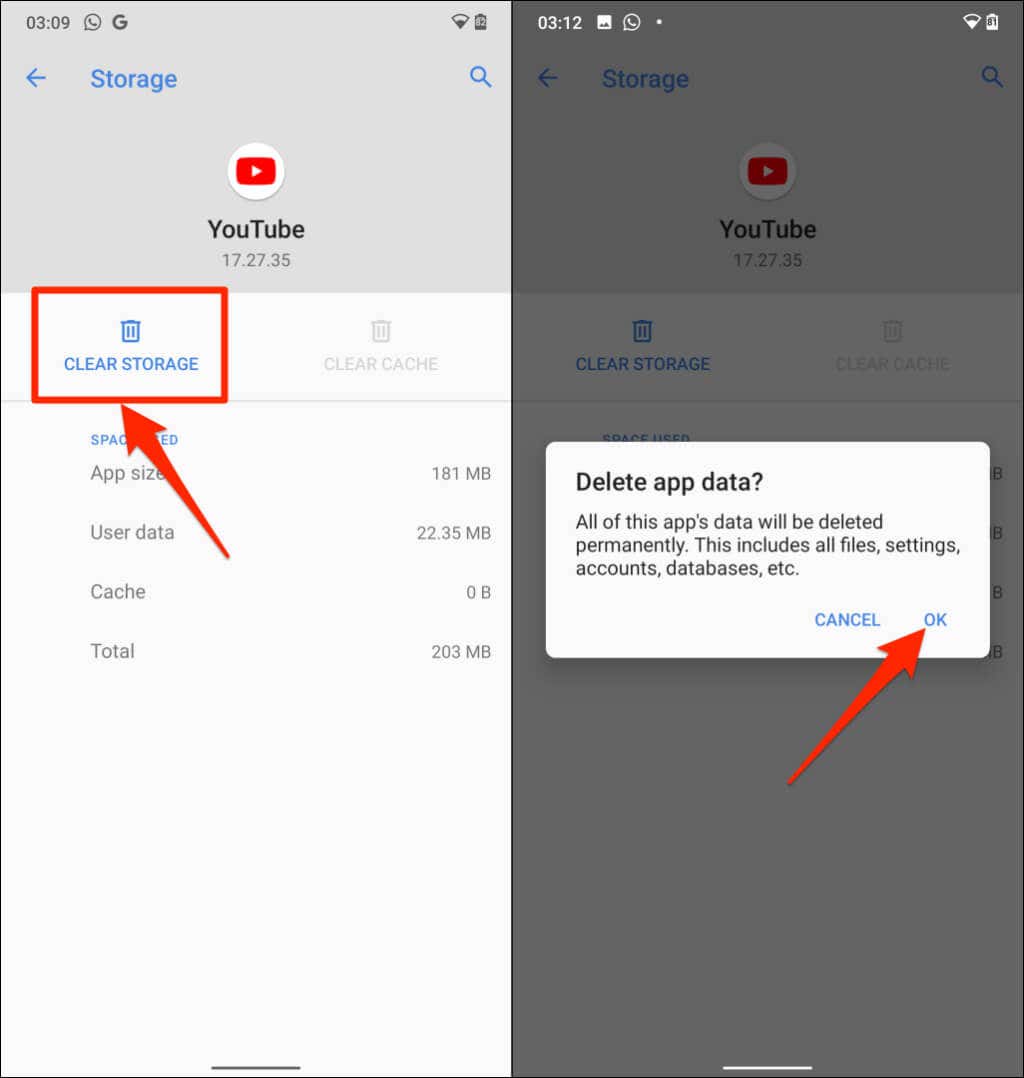
8. Отключите надстройки и расширения браузера
Дополнения и расширения с ошибками могут повлиять на загрузку YouTube в вашем веб-браузере. Отключите надстройки браузера, перезагрузите YouTube и проверьте, отключен ли ограниченный режим.
Как отключить дополнения в Google Chrome.
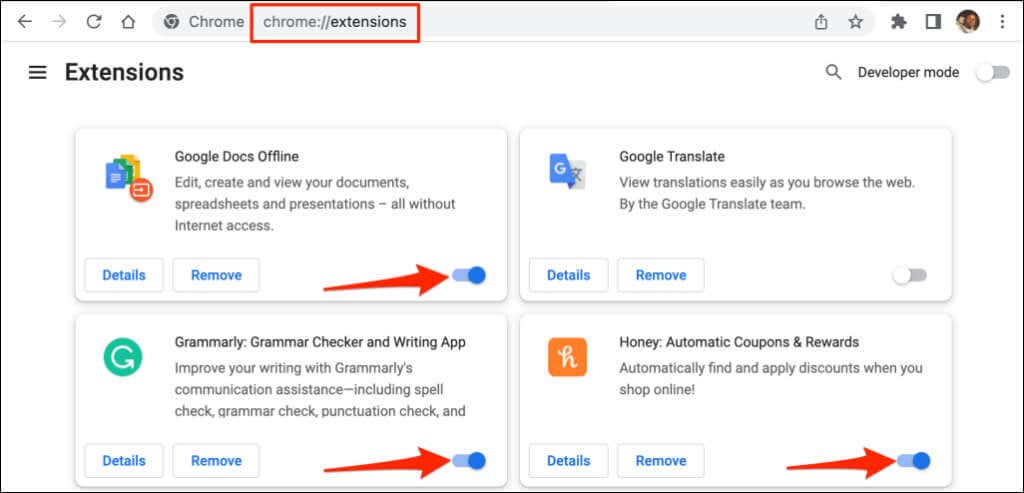
Обновляйте YouTube после отключения каждого расширения. Это поможет определить проблемное дополнение, которое не позволяет вам отключить Безопасный режим YouTube.
Как отключить дополнения в Mozilla Firefox
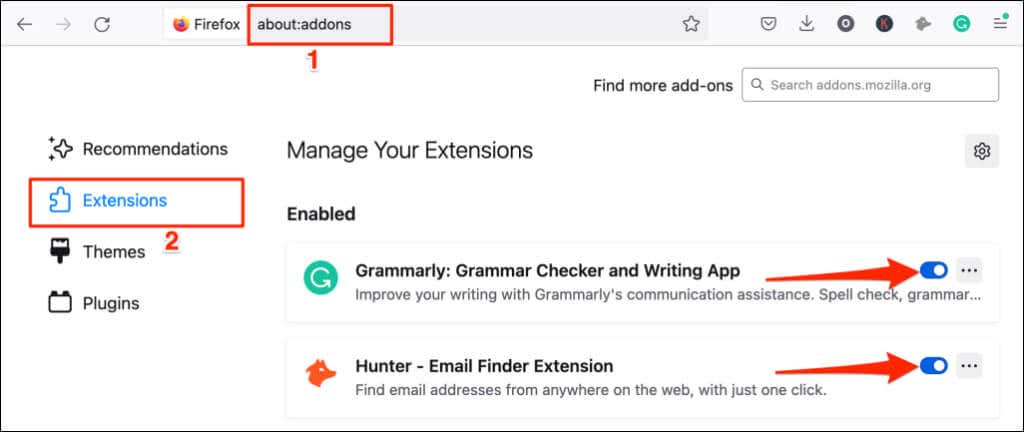
Как отключить надстройки в Microsoft Edge
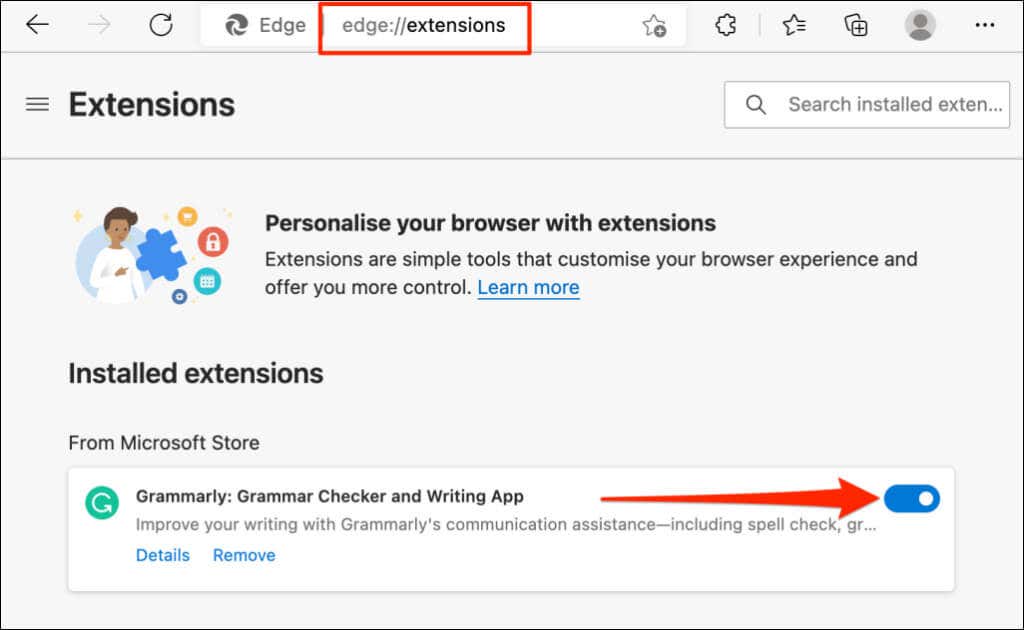
Если вы можете отключить Ограниченный режим после отключения всех надстроек или расширений, следующим шагом будет поиск проблемного дополнения.
Включите ограниченный режим на YouTube, откройте страницу управления надстройками вашего браузера и включите одно дополнение. Обновите YouTube и попробуйте отключить Безопасный режим. Включите другое дополнение, обновите YouTube и попробуйте отключить Безопасный режим. Повторяйте действия для всех дополнений, пока не найдете виновника.
Если вы не можете отключить Безопасный режим после включения определенного дополнения, отключите или удалите это дополнение. Вам также следует сообщить о проблеме разработчикам дополнений.
9. Обновите свой веб-браузер
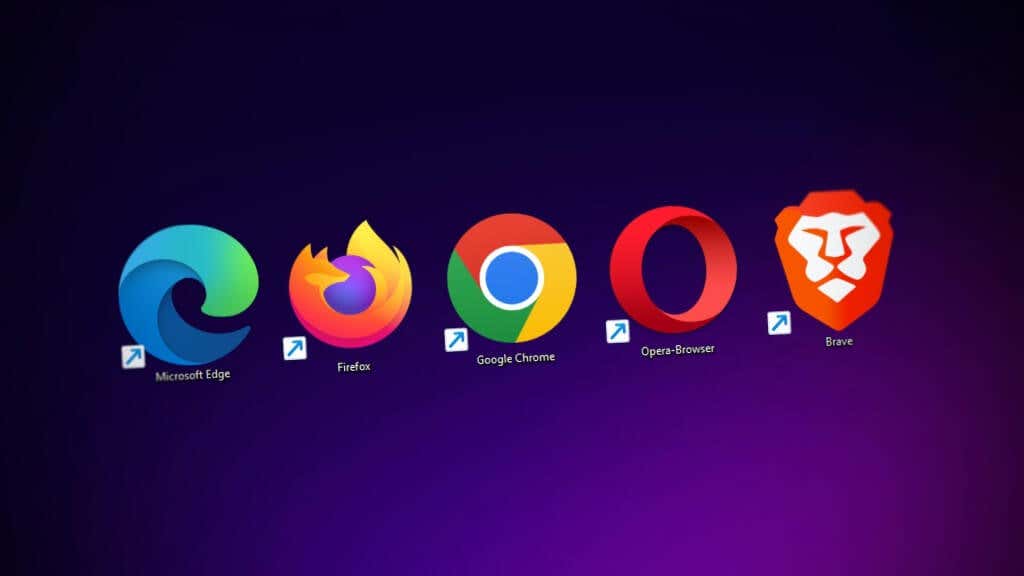
Устаревшие и полные ошибок веб-браузеры часто демонстрируют различные неисправности. Ваш браузер может дать сбой или не сможет правильно загружать веб-страницы. Если приведенные выше рекомендации по устранению неполадок не помогли решить проблему, проверьте, доступно ли обновление для вашего браузера.
10. Закройте и снова откройте браузер
Если вы можете отключить и активировать Безопасный режим в разных веб-браузерах на своем устройстве, закройте и снова откройте браузер, в котором эта функция не отключается. Обязательно сохраняйте вкладки или добавляйте их в закладки, чтобы не потерять важные веб-страницы..
Перезагрузите устройство или обратитесь в службу поддержки YouTube, если Безопасный режим по-прежнему недоступен в меню настроек YouTube.
.